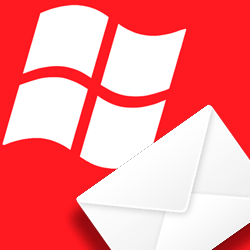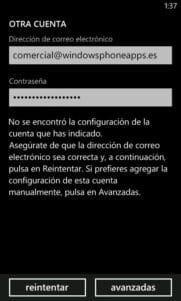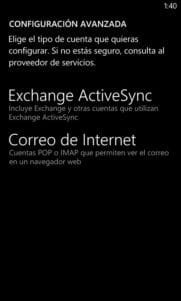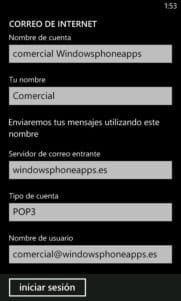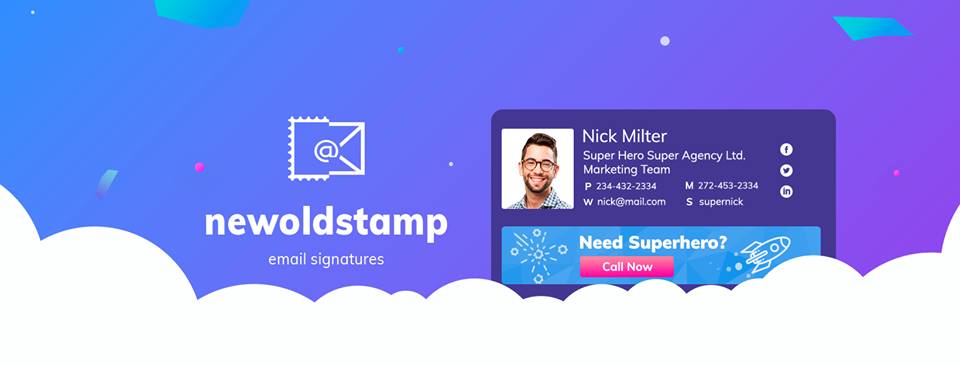Varios usuarios nos han escrito preguntandonos sobre como configurar su Correo de Internet, así que vamos a intentar explicaros como hacerlo.
- En primer lugar debemos ir a Configuracion ->Correo y cuentas ->Agregar una cuenta ->Otra cuenta, a continuación nos pide nuestro correo y contraseña e intentará configurar la cuenta automaticamente, lo normal es que no lo consiga, pero si lo consigue vamos al paso 3, si no, nos pide reintentar, lo hacemos y a continuación nos sale una ventana donde nos pide que reintentemos o pulsemos Avanzadas, cliclamos en Avanzadas.
- A continuación veremos que nos salen dos opciones, Exchange ActiveSync y Correo Internet, seleccionamos este ultimo, y comenzamos a configurar la cuenta rellenando los campos siguientes:
- Nombre de cuenta: Nombre con el que identificaremos el correo en el Movil.
- Su nombre: Nombre que aparece al enviar los correos desde el teléfono.
- Servidor de correo entrante: servidor de correo entrante de la cuenta. Esto nos lo da el servidor y dependera si es POP3, IMAP4 o SMTP
- Tipo de cuenta: POP3 o IMAP4.
- Nombre de usuario: la dirección de correo electrónico completa.
- Contraseña: contraseña del correo.
- Servidor de correo electrónico saliente (SMTP): servidor de correo saliente. Al igual que el entrante esto nos lo da el servidor y depende si es POP3, IMAP4 o SMTP
- Seleccionamos Configuración avanzada y marcamos los cuadros Requerir SSL para el correo entrante y Requerir SSL para el correo saliente.
- Clicamos en Iniciar sesión.
Una vez efectuados todos los pasos ya veremos como nos aparecerá la nueva cuenta de correo e iniciará la sincronización, si no vamos a Configuracion ->Correo y cuentas, mantenemos pulsado sobre la cuenta y seleccionamos sincronizar.
Pasos en imagenes:
Espero que con esto ya podáis agregar las cuentas de correo de internet sin problemas.
Un saludo.
 OneWindows
OneWindows